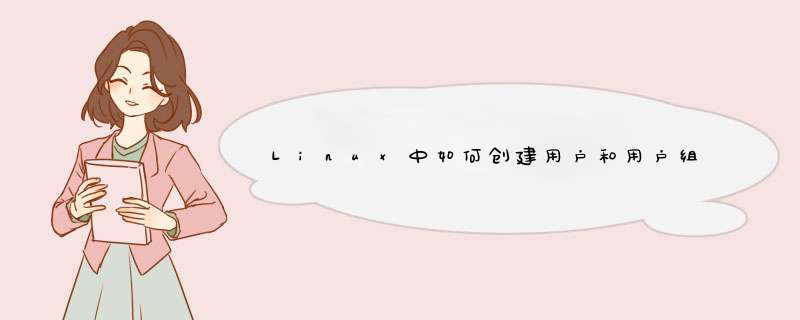
1、首先我们在Linux系统命令行中输入groupadd命令,用它创建一个用户组。
2、创建好了以后运用cat命令,打开etc下面的group文件,我们创建的用户组都会在里面。
3、打开group文件以后,我们看到了刚才创建的用户组,这是鉴别用户组是否创建成功的根据。
4、还可以通过在命令行中输入groupmod命令后,多敲几次tab键,终端会自动列举出当前所有的组。
5、另外,如果你创建一个用户的时候,如下图所示,运用useradd命令创建一个用户,默认是已经创建了用户组的,用户组和用户名称一样。
6、最后当你在创建文件的时候,你用哪个用户创建的,文件的所属组就会自动归属这个用户的所属组。
ls --helpman ls
info coreutils 'ls invocation'
用法:ls [选项] [文件]
列出 FILE 的信息(默认为当前目录)。
如果不指定-cftuvSUX 或--sort 选项,则根据字母大小排序。
长选项必须使用的参数对于短选项时也是必需使用的。
-a, --all 不隐藏任何以 开始的项目
-A, --almost-all 列出除 及 以外的任何项目
--author 与-l 同时使用时列出每个文件的作者
-b, --escape 以八进制溢出序列表示不可打印的字符
--block-size=大小 块以指定大小的字节为单位。例如
--block-size=M 以 1,048,576 字节为单位 显示大小。参看SIZE 格式。 -B, --ignore-backups 不列出任何以"~"字符结束的项目
-c 配合-lt:根据ctime 排序并显示ctime(文件
状态最后更改的时间)
配合-l:显示ctime 但根据名称排序 其他情况:按ctime 排序
-C 每栏由上至下列出项目
--color[=WHEN] 控制是否使用色彩分辨文件。WHEN 可以是
"never"(默认)、"always"或"auto"其中之一
-d, --directory 当遇到目录时列出目录本身而非目录内的文件
-D, --dired 产生适合Emacs 的dired 模式使用的结果
-f 不进行排序,-aU 选项生效,-lst 选项失效
-F, --classify 加上文件类型的指示符号(/=@| 其中一个)
--format=关键字 交错-x,逗号分隔-m,水平-x,长-l,
单栏-1,详细-l,垂直-C
--full-time 即-l --time-style=full-iso
-g 类似-l,但不列出所有者
--group-directories-first
在文件前分组目录。此选项可与--sort 一起使用,
但是一旦使用--sort=none (-U)将禁用分组
-G, --no-group 以一个长列表的形式,不输出组名
-h, --human-readable 与-l 一起,以易于阅读的格式输出文件大小
(例如 1K 234M 2G)
--si 同上面类似,但是使用1000 为基底而非1024
-H, --dereference-command-line
跟随命令行列出的符号链接
--dereference-command-line-symlink-to-dir
跟随命令行列出的目录的符号链接
--hide=PATTERN 隐藏符合PATTERN 模式的项目
(-a 或 -A 将覆盖此选项)
--indicator-style=方式 指定在每个项目名称后加上指示符号方式:
none (默认),classify (-F),file-type (-p)
-i, --inode 显示每个文件的inode 号
-I, --ignore=PATTERN 不显示任何符合指定shell PATTERN 的项目
-k 即--block-size=1K
-l 使用较长格式列出信息
-L, --dereference 当显示符号链接的文件信息时,显示符号链接所指示
的对象而并非符号链接本身的信息
-m 所有项目以逗号分隔,并填满整行行宽
-n, --numeric-uid-gid 类似 -l,但列出UID 及GID 号
-N, --literal 输出未经处理的项目名称 (如不特别处理控制字符)
-o 类似 -l,但不列出有关组的信息
-p, --indicator-style=slash 对目录加上表示符号"/"
-q, --hide-control-chars 以""字符代替无法打印的字符
--show-control-chars 直接显示无法打印的字符 (这是默认方式,除非调用
的程序名称是"ls"而且是在终端输出结果)
-Q, --quote-name 将条目名称括上双引号
--quoting-style=方式 使用指定的quoting 方式显示条目的名称:
literal、locale、shell、shell-always、c、escape
-r, --reverse 逆序排列
-R, --recursive 递归显示子目录
-s, --size 以块数形式显示每个文件分配的尺寸
-S 根据文件大小排序
--sort=WORD 以下是可选用的WORD 和它们代表的相应选项:
extension -X status -c
none -U time -t
size -S atime -u
time -t access -u
version -v use -u
--time=WORD 和-l 同时使用时显示WORD 所代表的时间而非修改时
间:atime、access、use、ctime 或status;加上
--sort=time 选项时会以指定时间作为排序关键字
--time-style=STYLE 和-l 同时使用时根据STYLE 代表的格式显示时间:
full-iso、iso、locale、posix-iso、+FORMAT。
FORMAT 即是"date"所用的时间格式;如果FORMAT
是FORMAT1<换行>FORMAT2,FORMAT1 适用于较旧
的文件而FORMAT2 适用于较新的文件;如果STYLE
以"posix-"开头,则STYLE 仅在POSIX 语系之外
生效。
-t 根据修改时间排序
-T, --tabsize=宽度 指定制表符(Tab)的宽度,而非8 个字符
-t 按修改时间排序
-T, --tabsize=COLS 指定制表符(Tab)的宽度,而非8个字符
-u 同-lt 一起使用:按照访问时间排序并显示
同-l一起使用:显示访问时间并按文件名排序
其他:按照访问时间排序
-U 不进行排序;按照目录顺序列出项目
-v 在文本中进行数字(版本)的自然排序
-w, --width=COLS 自行指定萤幕宽度而不使用目前的数值
-x 逐行列出项目而不是逐栏列出
-X 根据扩展名排序
-1 每行只列出一个文件
--help 显示此帮助信息并退出
--version 显示版本信息并退出
SIZE 可以是一个可选的整数,后面跟着以下单位中的一个:
KB 1000,K 1024,MB 10001000,M 10241024,还有 G、T、P、E、Z、Y。
使用色彩来区分文件类型的功能已被禁用,默认设置和 --color=never 同时禁用了它。
使用 --color=auto 选项,ls 只在标准输出被连至终端时才生成颜色代码。
LS_COLORS 环境变量可改变此设置,可使用 dircolors 命令来设置。
退出状态:
0 正常
1 一般问题 (例如:无法访问子文件夹)
2 严重问题 (例如:无法使用命令行参数)
请向bug-coreutils@gnuorg 报告ls 的错误
GNU coreutils 项目主页:<>列出各分区使用情况
可以看见 /dev/mapper/centos-root 已经使用了 92% ,我们准备为它扩容
创建新分区
先看一下现有磁盘情况:
已经可以看到新添加的磁盘 /dev/sdb
对新磁盘进行分区
在 fdisk 的交互模式中,依次输入:
这样就把整个磁盘分成了一个区
再看一下现有磁盘情况
已经多出了一个新分区
扩展根目录
将新分区用于扩展 /root
先看一下卷分组
可以看到当前卷分组名为 "centos"
为之前新增的分区创建物理卷:
查看结果:
已经看到新创建的 200G 大小的物理卷
扩展卷分组 "centos"是vgdisplay 命令查到的卷分组名
提示成功扩展
下面查看一下逻辑卷:
可以看到 /dev/centos/root目前的LV Size是3562 G
下面扩展逻辑卷 /dev/centos/root
注:+199G是我们新增加的分区大小
扩展后,还要执行一步:
将文件系统扩大
因为安装CentOS用的xfs分区,所以使用命令xfs_growfs扩展文件系统大小。否则的话使用resize2fs命令
查看结果:
/root已经扩充到235G
1、打开自己的linux系统。
2、接着打开“终端”命令窗口。
3、接着我们修改一个文件的所有者和组别,首先我们先看看这个文件的所属。
4、接着我们输入一下命令,先修改文件的所有者。(注意我们修改文件的时候必须在root用户下)
5、再接着查看文件的所有者是否被修改成功。
6、然后我们输入以下的命令,来修改文件的用户组。
6、最后我们再查看以下文件的用户组是否也被修改。
Linux是一个多用户多任务的分时 *** 作系统,如果需要使用系统资源,必须向系统管理员申请一个账户,通过这个账户进入系统。通过建立不同属性的用户,一方面,可以合理的利用和控制系统资源,另一方面也可以帮助用户组织文件,提供对用户文件的安全性保护。每个用户都用一个唯一的用户名和用户口令,在登录系统时,只有正确输入了用户名和密码,才能进入系统和自己的主目录。
用户组是具有相同特征用户的逻辑集合,有时我们需要让多个用户具有相同的权限。
比如查看、修改某一个文件的权限,一种方法是分别对多个用户进行文件访问授权,如果有10个用户的话,就需要授权10次,显然这种方法不太合理。
另一种方法是建立一个组,让这个组具有查看、修改此文件的权限,然后将所有需要访问此文件的用户放入这个组中,那么所有用户就具有了和组一样的权限。这就是用户组,将用户分组是Linux 系统中对用户进行管理及控制访问权限的一种手段,通过定义用户组,在很大程度上简化了管理工作。
用户与组的关系:一对一、一对多、多对一和多对多;下图展示了这种关系:
一对一:即一个用户可以存在一个组中,也可以是组中的唯一成员;
一对多:即一个用户可以存在多个用户组中。那么此用户具有多个组的共同权限;
多对一:多个用户可以存在一个组中,这些用户具有和组相同的权限;
多对多:多用户个可以存在多个组中。其实就是上面三个对应关系的扩展。
欢迎分享,转载请注明来源:内存溢出

 微信扫一扫
微信扫一扫
 支付宝扫一扫
支付宝扫一扫
评论列表(0条)